便利だけど多すぎると目ざわり! アプリの通知アイコンを非表示にする
「いまさら聞けない!? パソコンとスマホの基本ワザ」は、パソコンやスマートフォンに関する基本ワザや知っておくと便利な機能をていねいに紹介する連載です。“超”が付くほど簡単な使い方や、中上級者でも知っておくと役に立つ情報をお届けしていきます。第18回は、Androidスマートフォンの通知アイコンを非表示する方法を紹介します。
消しても消しても表示される通知アイコン
スマートフォンにアプリをどんどんインストールしていると、ロック画面や画面上部の通知領域にアプリからの通知がずらっと並び、消しても消しても次々と表示されるようになり、だんだんと目ざわりになってくる。この通知の表示・非表示をアプリごとに設定して、必要な通知のみを表示するようにすれば、わずらわしさから解消される。すべての通知をここで紹介する方法で設定できるわけではないが、たとえば、アプリのアップデート通知なら「Google Play ストア」の通知を設定すればよい。
アプリの設定画面は、ここで紹介しているように通知領域を下方向にスライドして、通知を表示させてそこから開く方法のほかに、「設定」→「アプリ」→設定したいアプリ名→「通知」の順にタップして開くこともできる。

画面の一番上に色々なアプリからの通知アイコンが並んでいる。目ざわりになってきたら設定で非表示にしよう。まず画面上端から下方向にスライドさせて通知を表示する
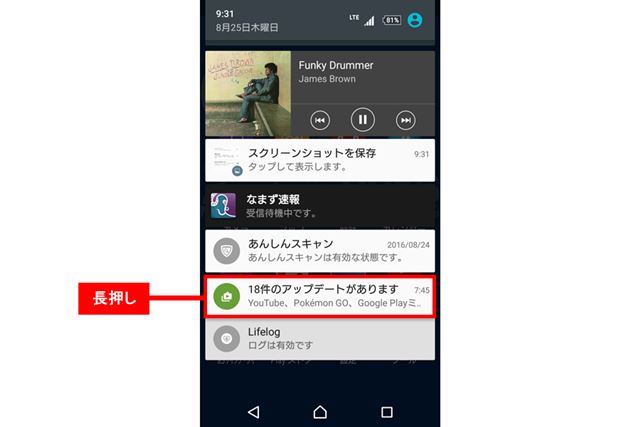
通知が表示されたら、通知アイコンを非表示にしたいアプリの通知を長押しする。ここでは「Google Play ストア」からのアップデートの通知を非表示にするため、「18件のアップデートがあります」を長押しする
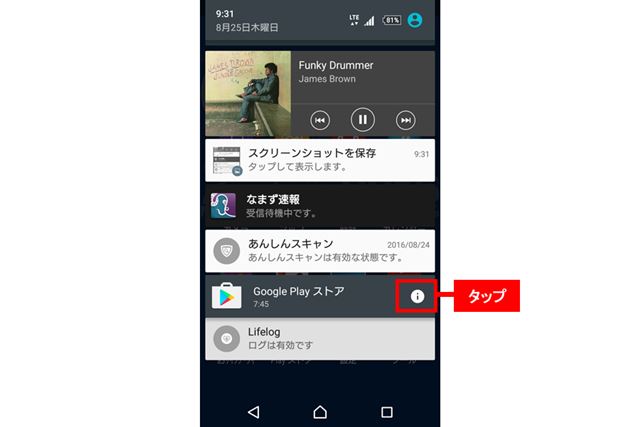
表示が反転したら、右端の「i」をタップする
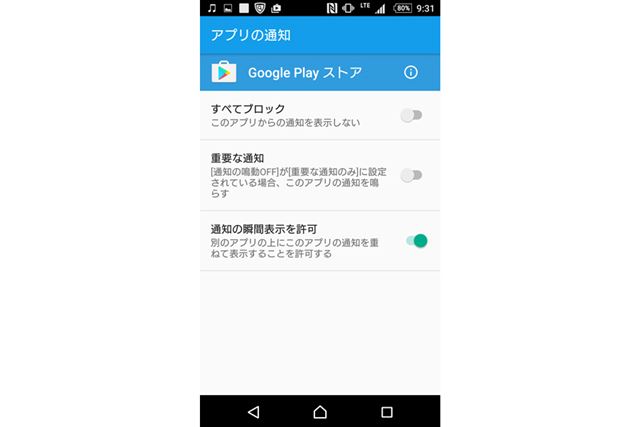
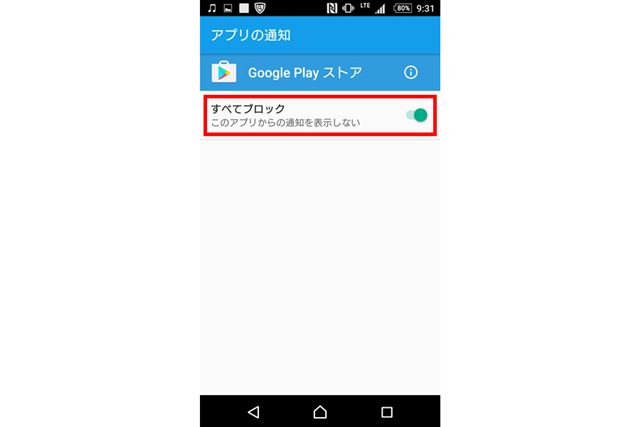
通知を表示したくない場合は「すべてブロック」をタップしてオンにする
>> 便利だけど多すぎると目ざわり! アプリの通知アイコンを非表示にする の元記事はこちら



